HFMアカウント - HFM Japan - HFM日本

HFMでアカウントを登録する方法
HFMアカウントの登録方法
Hot Forex で口座を開設する手順は簡単です。Hot Forex.com のWeb サイトにアクセスするか、ここをクリックしてください。
- デモ口座では、HFM MT4 および MT5 取引プラットフォームへのアクセスと無制限のデモ資金が提供され、リスクなしで取引できます。
- ライブ アカウントでは、実際のお金でアカウントを開設して、すぐに取引を開始できます。自分に最適なアカウントの種類を選択し、オンライン登録を完了し、書類を提出するだけで、準備完了です。取引を開始する前に、リスク開示、顧客契約、取引条件をお読みになることをお勧めします。
どちらの場合も、myHF エリアが開きます。MyHF エリアは、デモ アカウント、ライブ アカウント、財務を管理できるクライアント エリアです。
まず、登録手続きを行って個人エリアを取得する必要があります。有効なメール アドレス、氏名、および以下の必要な情報を入力します。データが正しいことを確認してください。これは、検証とスムーズな引き出しプロセスに必要になります。次に、[登録] ボタンを押します。
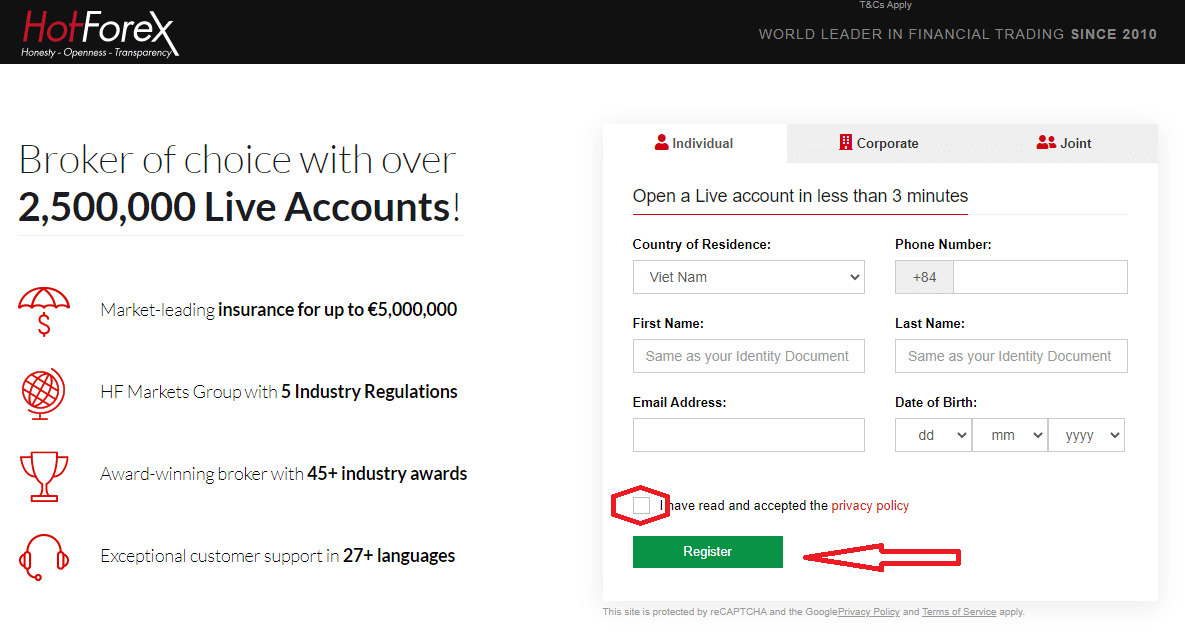
登録が正常に完了すると、メール確認リンクがメール アドレスに送信されます。
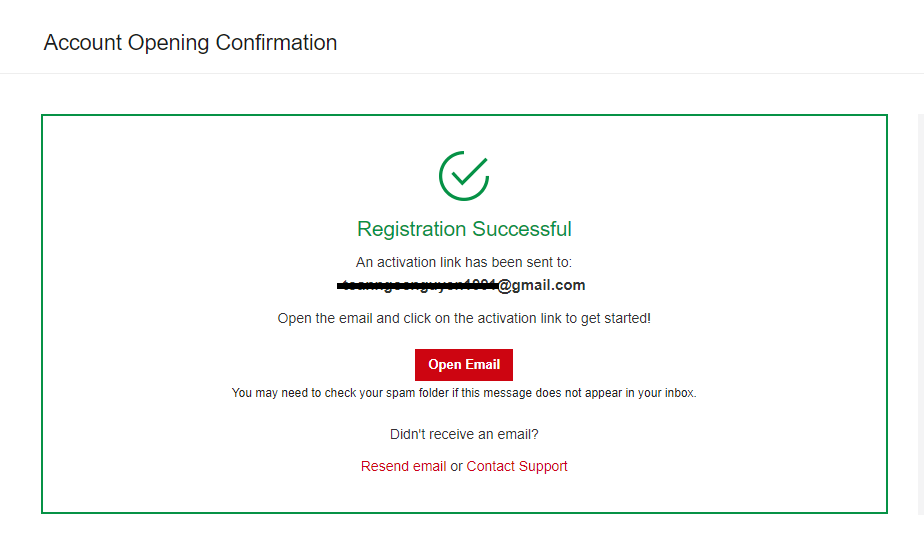
[アカウントを有効化] を押します。メール アドレスが確認されるとすぐに、最初の取引アカウントを開設できるようになります。2
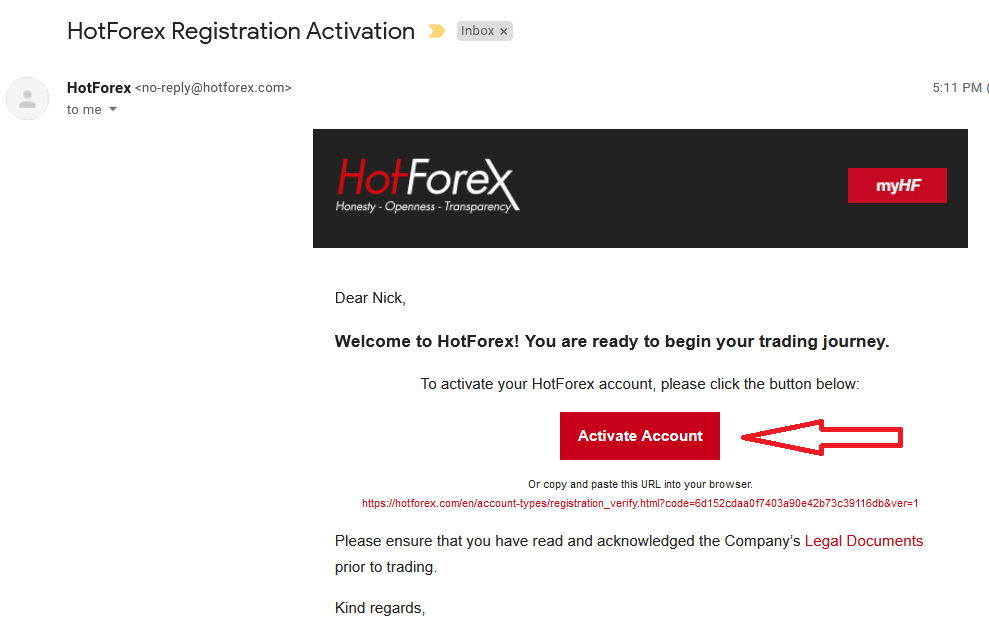
番目のオプションを見てみましょう。プロファイルを完了し、[保存して続行] を押す必要があります。
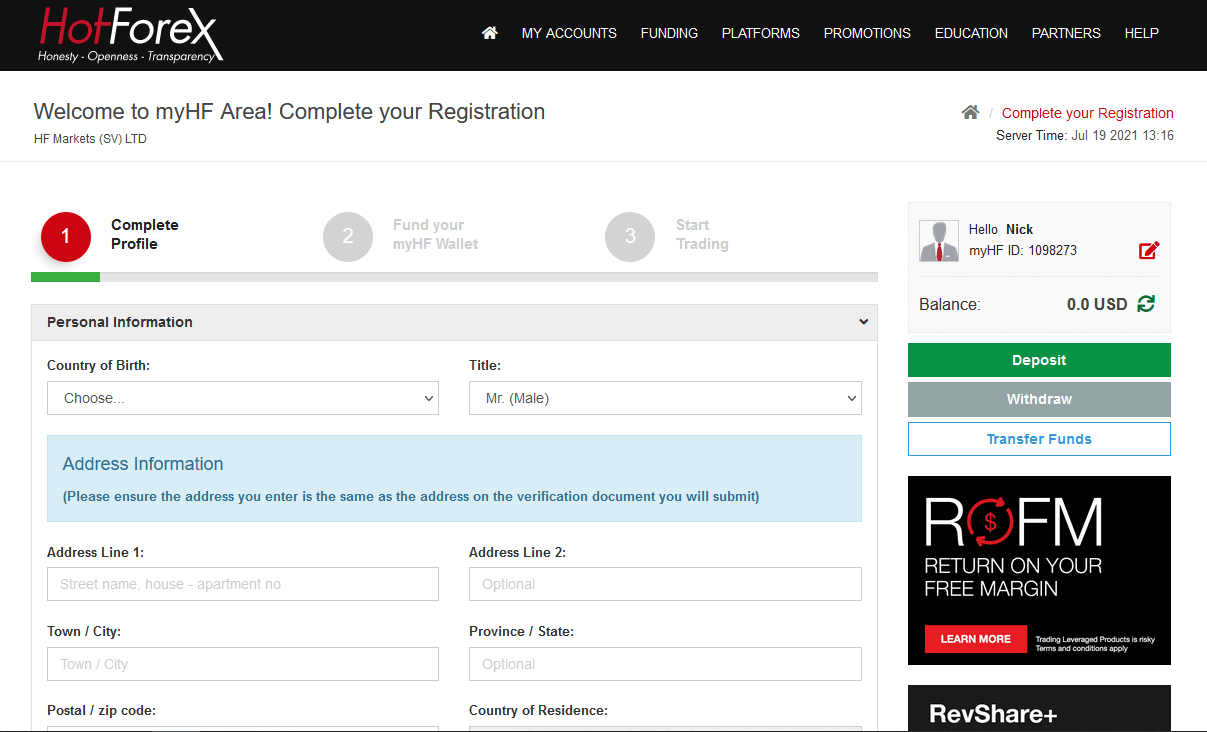
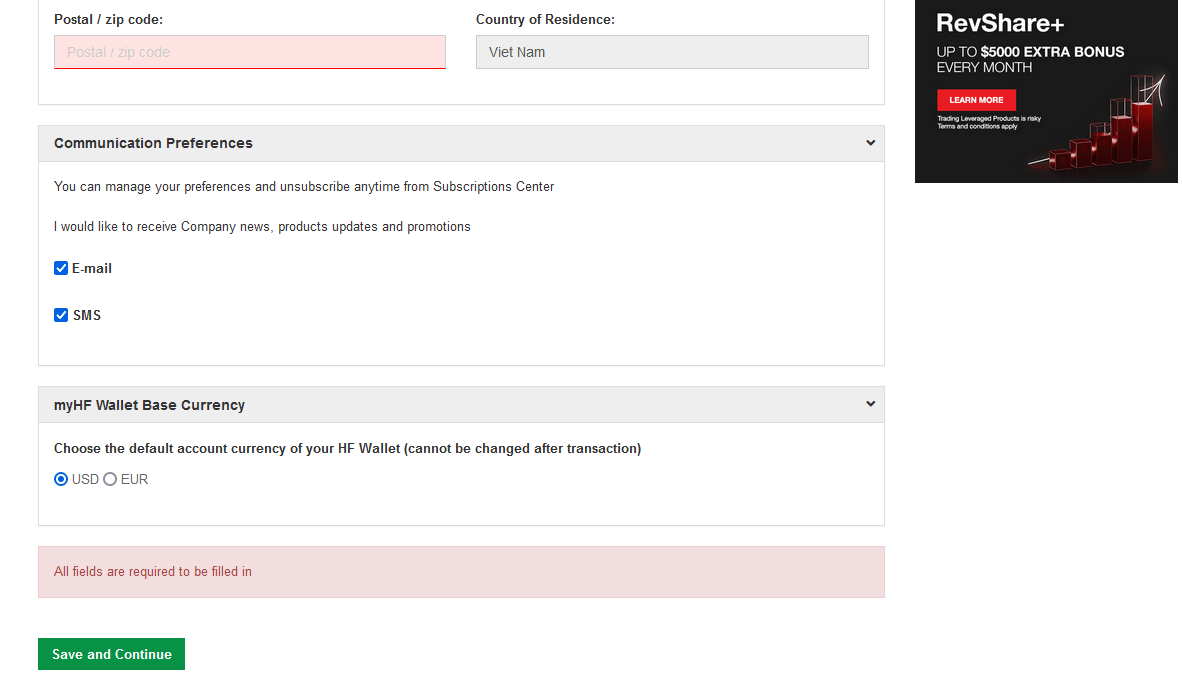
デモアカウント
トレーディングの世界への実践的な入り口- HFM デモ口座は、実際の市場状況に基づいて実際の取引環境を厳密にシミュレートするように設計されています。デモ取引環境はライブ取引環境を可能な限り正確に反映する必要があるという当社の信念は、誠実さ、オープン性、透明性という当社の中核的な価値観に完全に一致しており、ライブ口座を開設して実際の市場で取引する際にシームレスな移行を保証します。
必要な取引経験を積み、自信を持って市場に参入しましょう。
デモ口座の利点:
- 無制限の使用
- 実際の市場状況
- 取引戦略をテストする
- MT4およびMT5ターミナルとWebtraderでの取引へのアクセス
- 最大10万ドルの仮想開設残高
デモ口座を開設するには、「マイアカウント」-「デモ口座を開設」を押します。MT4
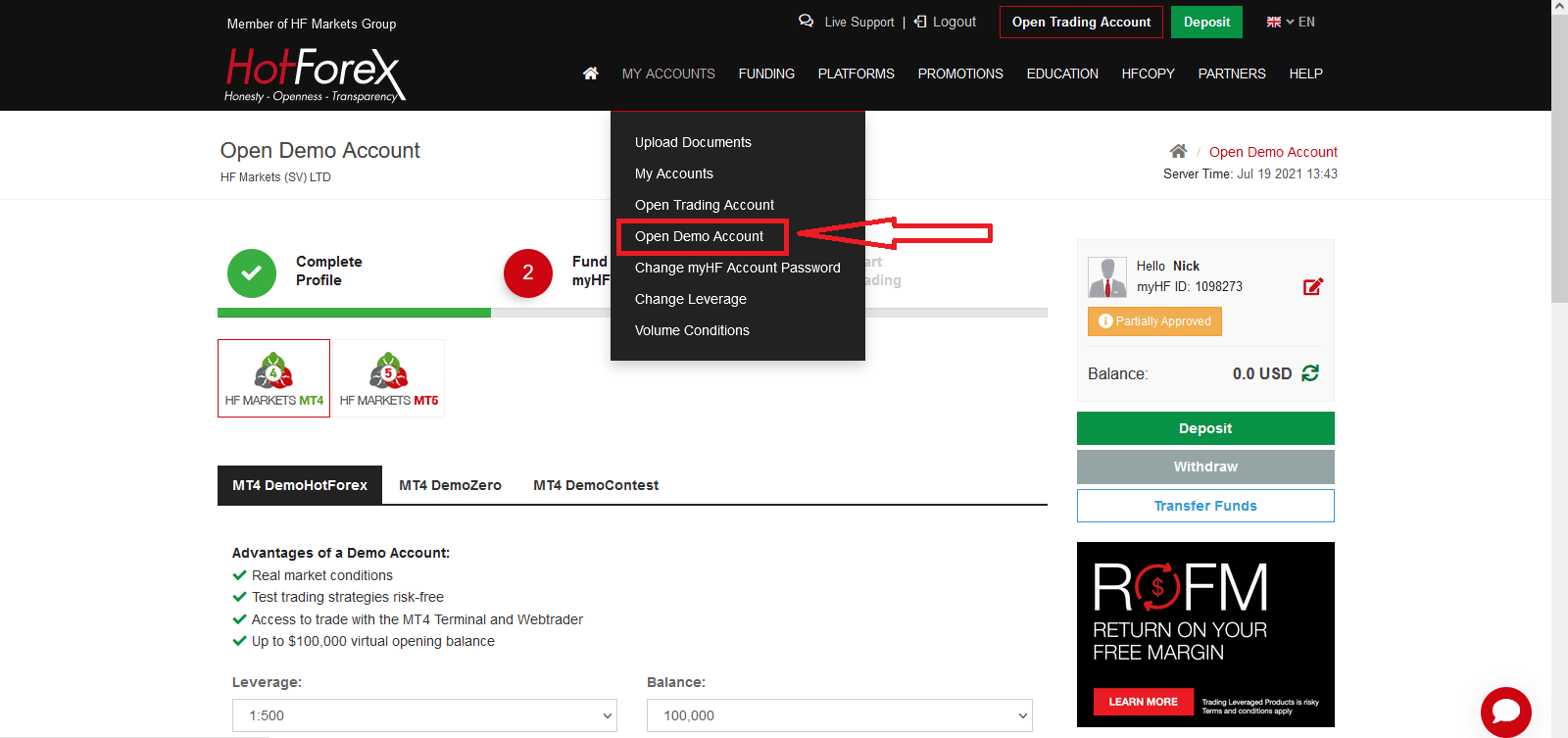
またはMT5を選択できます。チェックボックスをオンにして、「デモ口座を開設」
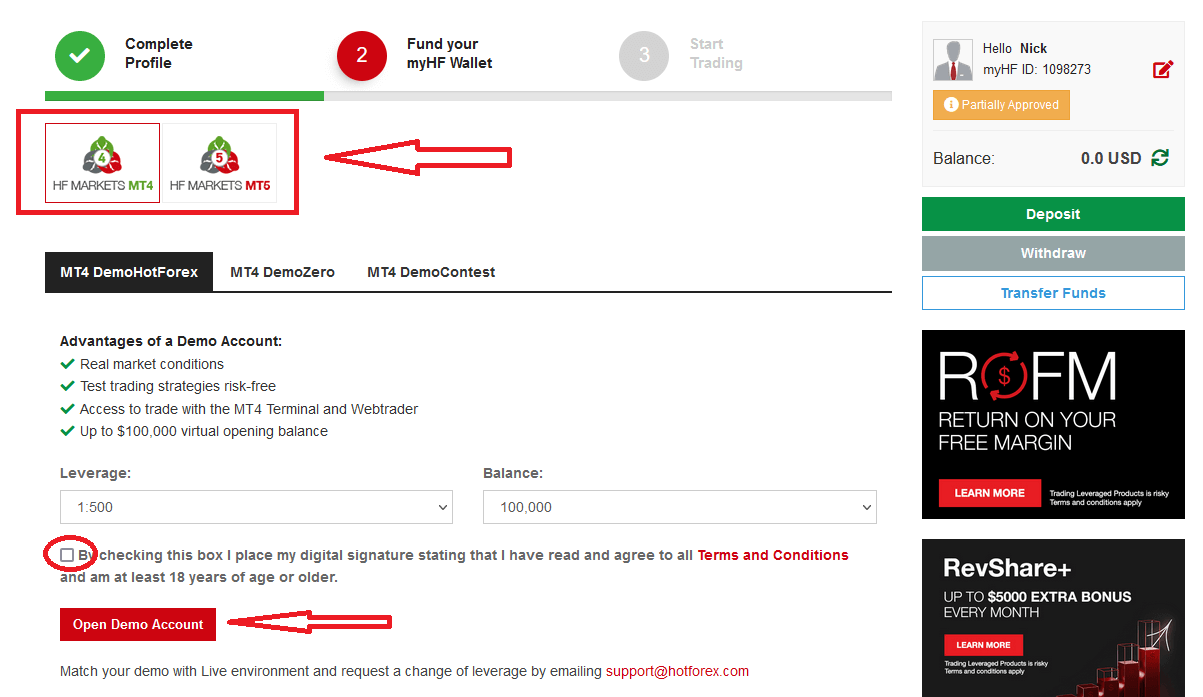
を押します 。その後、以下のログイン詳細を使用してMT4にログインし、デモ口座で取引できます
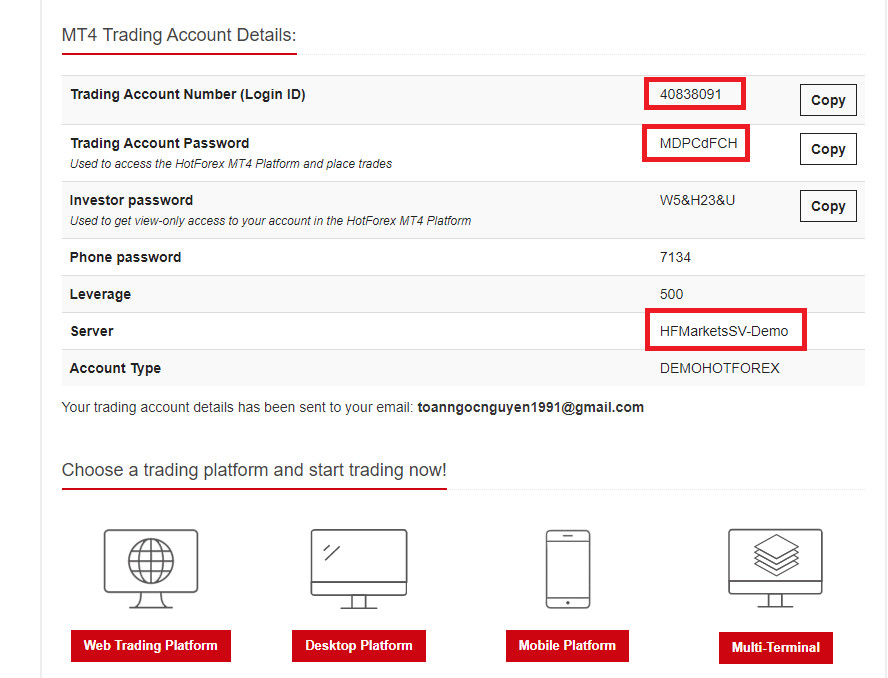
。ログインID、パスワード、サーバーを入力します。
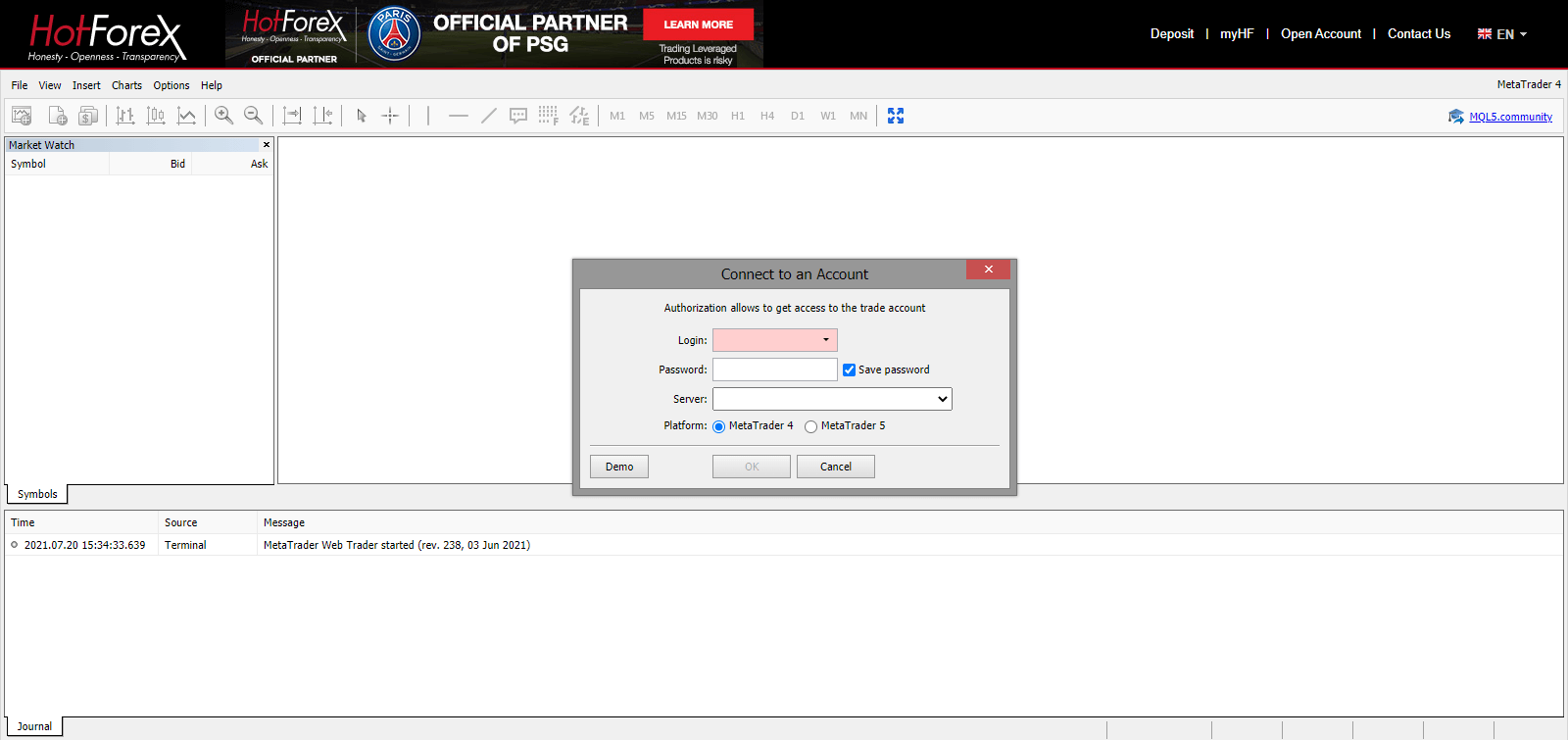
取引MT4 WebTerminal
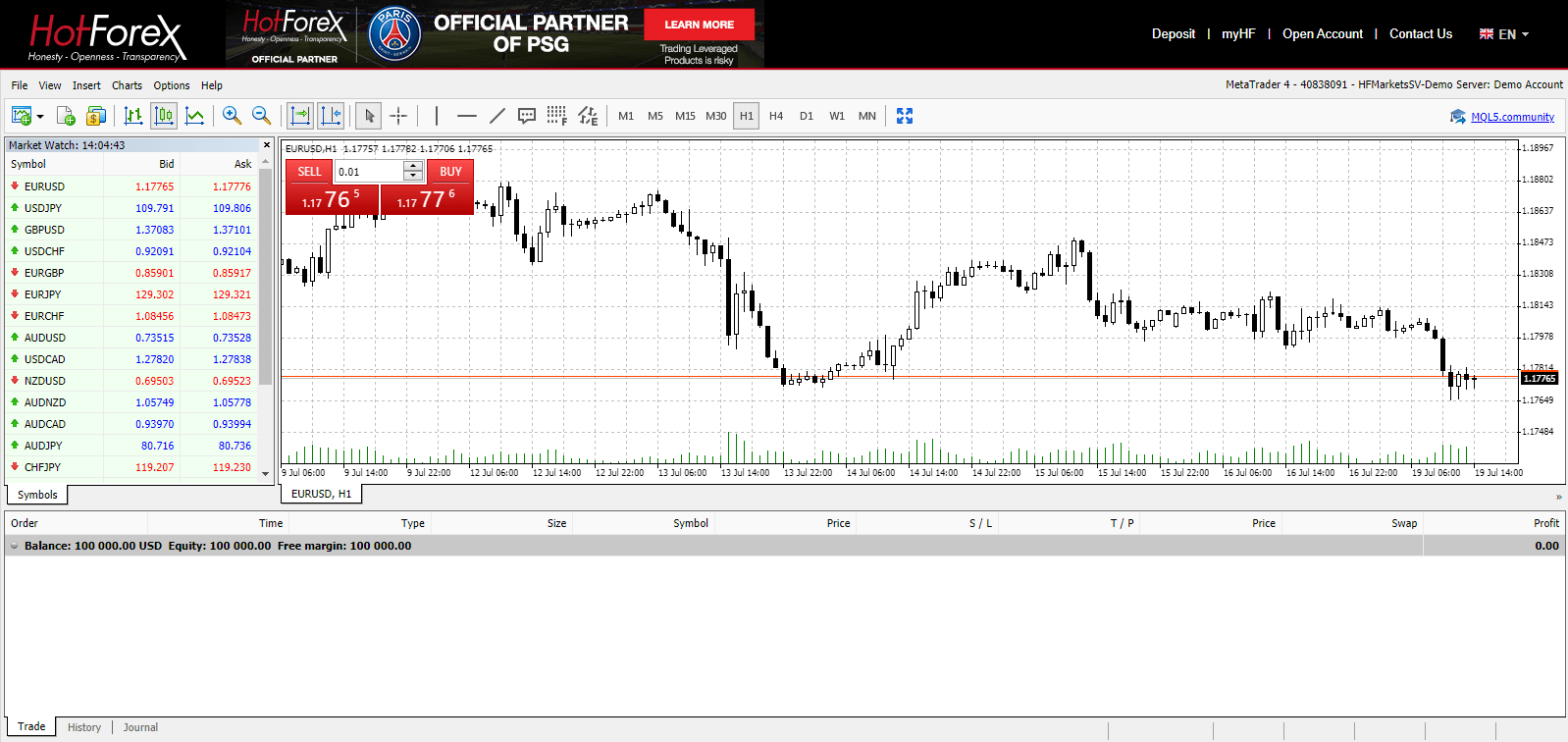
リアルアカウント
リアルアカウントを開設するには、「マイアカウント」-「取引アカウントを開設」を押してください。myHF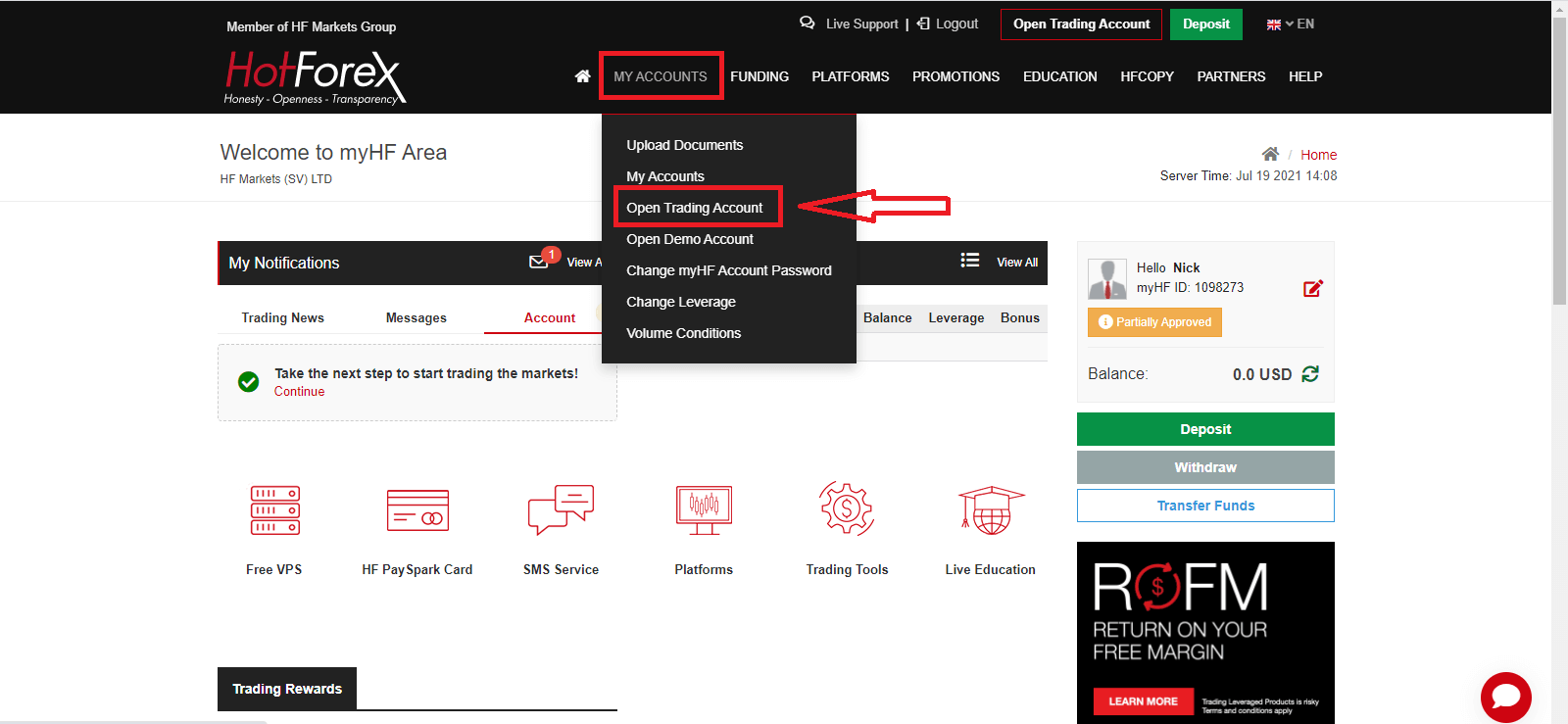
ウォレット
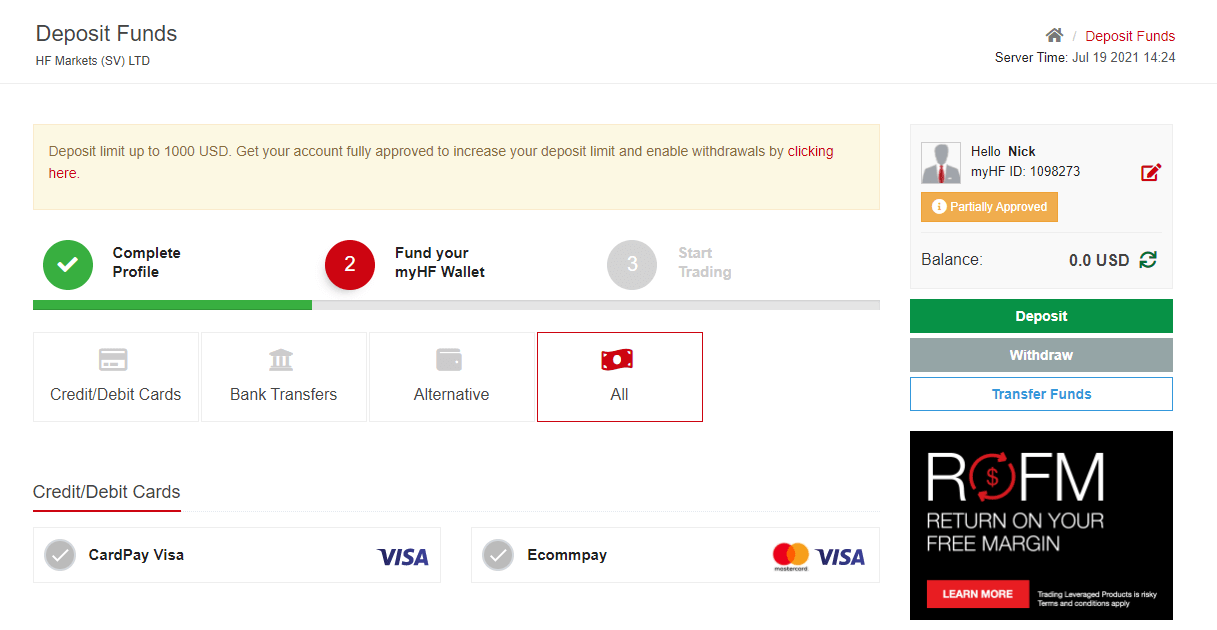
に資金を入金して取引を開始してください。HFMへの入金方法
人気のForex Androidアプリ
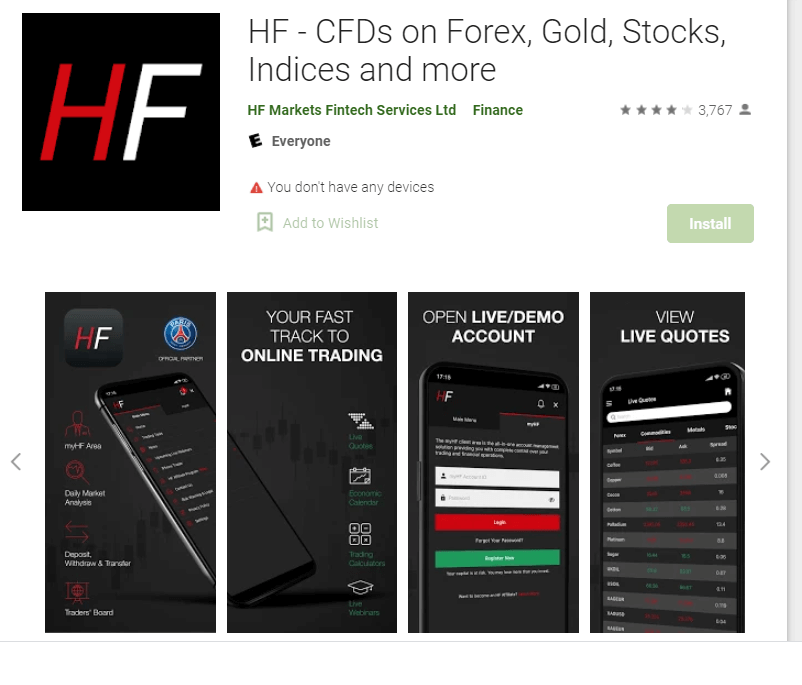
Android モバイル デバイスをお持ちの場合は、Google Play またはここから 公式の Hot Forex モバイル アプリをダウンロードする必要があります。「Hot Forex – Trading Broker」アプリを検索して、デバイスにダウンロードするだけです。
モバイル バージョンの取引プラットフォームは、Web バージョンとまったく同じです。したがって、取引や資金の送金に問題はありません。さらに、Android 用の Hot Forex 取引アプリは、オンライン取引に最適なアプリと見なされています。そのため、ストアで高い評価を得ています。
ホットな Forex iOS アプリ
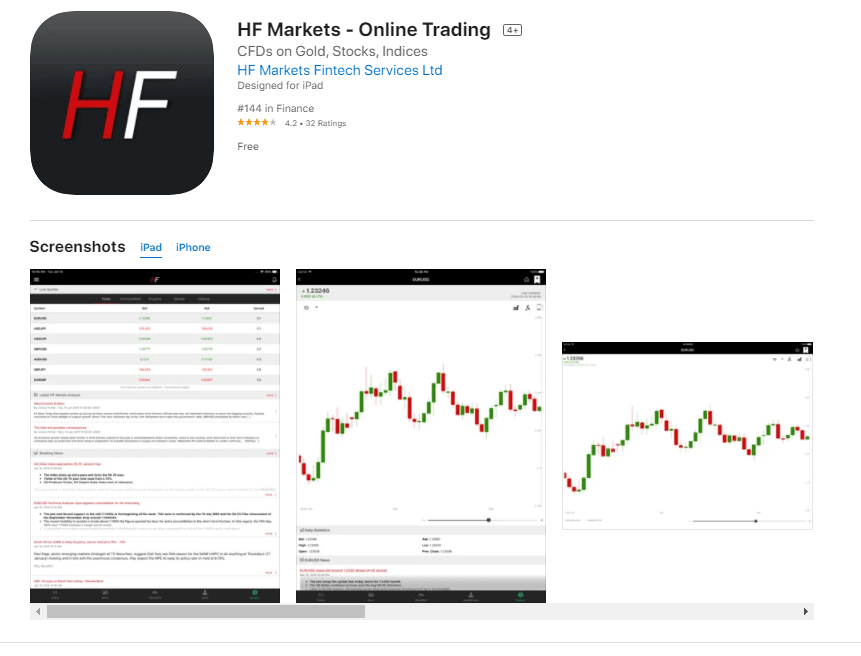
iOS モバイル デバイスをお持ちの場合は、App Store またはここから 公式の Hot Forex モバイル アプリをダウンロードする必要があります。「Hot Forex – Trading Broker」アプリを検索して、iPhone または iPad にダウンロードするだけです。
モバイル版の取引プラットフォームは、Web 版とまったく同じです。したがって、取引や資金の送金に問題はありません。さらに、IOS 用の Hot Forex 取引アプリは、オンライン取引に最適なアプリと考えられています。そのため、ストアで高い評価を得ています
。
口座開設に関するFAQ
myHF アカウントと取引アカウントの違いは何ですか?
myHF アカウントは、HFM に登録すると自動的に作成されるウォレットです。このアカウントは、取引口座への入金、出金、内部振替に使用できます。myHF エリアでは、ライブ取引口座やデモ口座も作成できます。注: myHF アカウントには、ウェブサイトまたはアプリからのみログインできます。
取引口座とは、myHF エリアで作成するライブまたはデモ口座で、利用可能なあらゆる資産を取引できます。
注: ライブ/デモ取引口座には、プラットフォームまたは Web ターミナルからのみログインできます。
取引プラットフォームにログインするにはどうすればいいですか?
ライブまたはデモ取引アカウントを作成した後、登録したメール アドレスで受信したログイン詳細を使用する必要があります。次の情報を入力する必要があります。
- 取引口座番号
- トレーダーのパスワード
- サーバー。注: 必要なサーバーが利用できない場合は、サーバーの IP アドレスを使用することができます。サーバーの IP アドレスを手動でコピーし、サーバー フィールドに貼り付ける必要があります。
口座を開設するには、HFM に書類を提出する必要がありますか?
- ライブ アカウントの場合、個人クライアントとして承認するには少なくとも 2 つのドキュメントが必要です。
- 身分証明書 - 有効期限内のパスポートのカラースキャンコピー(PDF または JPG 形式)。有効なパスポートをお持ちでない場合は、国民 ID カードや運転免許証など、写真付きの同様の身分証明書をアップロードしてください。
- 住所証明 - 銀行取引明細書または公共料金の請求書。ただし、提出する書類は 6 か月以内のものであり、氏名と住所が明確に表示されていることを確認してください。
エリアから書類を直接アップロードできます。または、書類をスキャンして [email protected] に送信することもできます
。書類は 48 時間以内に検証部門によって確認されます。入金は、書類が承認され、myHF エリアが完全にアクティブ化された後にのみアカウントに入金されますので、ご注意ください。
私のアカウントにはどのようなレバレッジが適用されますか?
HFM 取引口座で利用可能なレバレッジは、口座タイプに応じて最大 1:1000 です。詳細については、当社ウェブサイトの口座タイプ ページをご覧ください。
HFMで外国為替を取引する方法
HFM MT4で新規注文を出す方法
1. アプリケーションを開くと、ログインフォームが表示されます。ログインとパスワードを使用して入力する必要があります。リアルアカウントにログインするにはリアルサーバーを選択し、デモアカウントにログインするにはデモサーバーを選択して
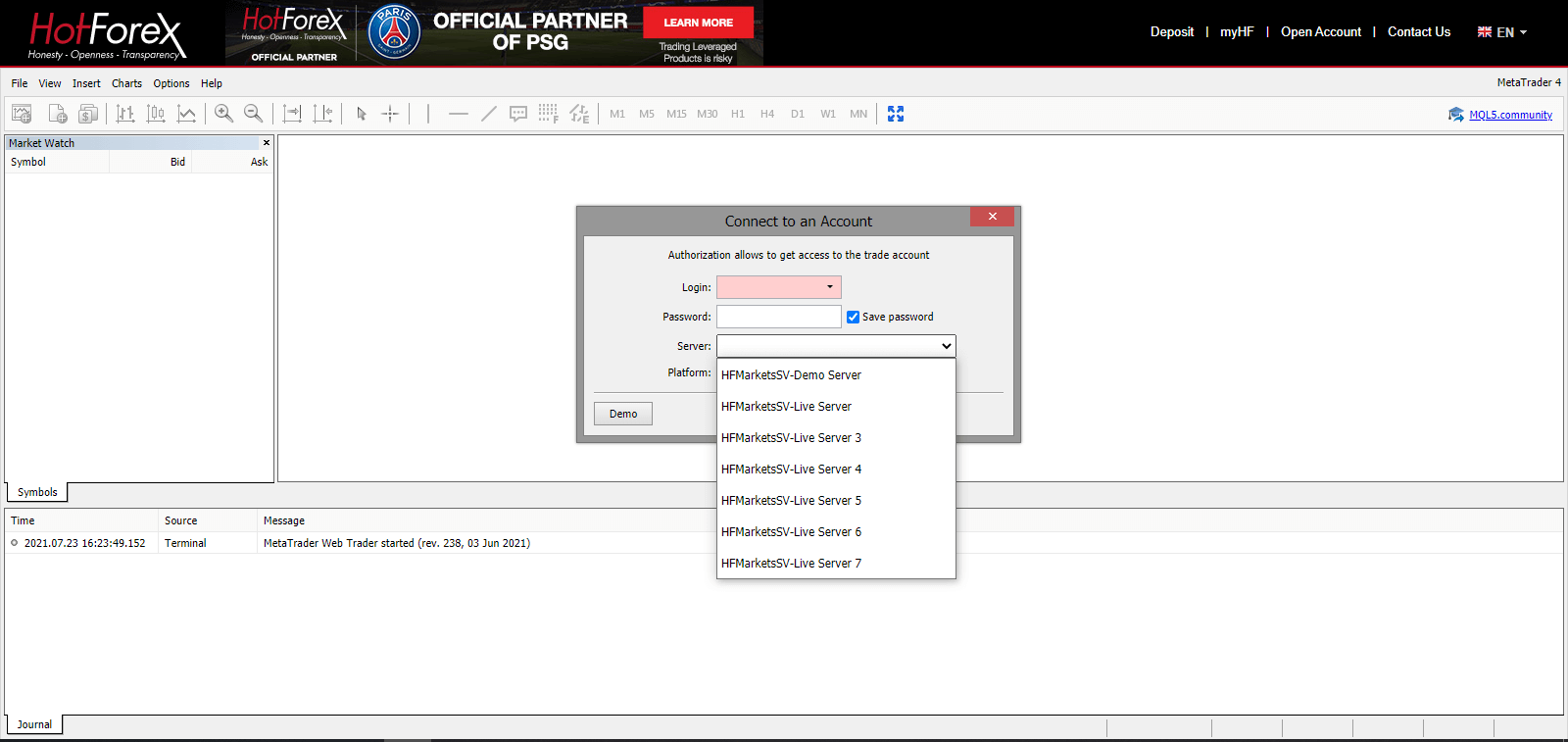
ください。 2. 新しいアカウントを開設するたびに、アカウントのログイン (アカウント番号) とパスワードを含むメールが送信されます。
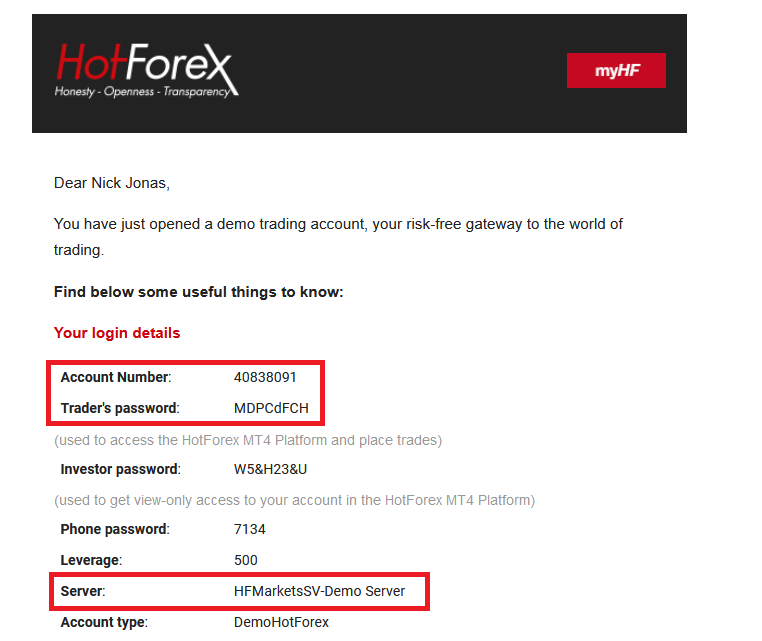
ログインすると、MetaTrader プラットフォームにリダイレクトされます。特定の通貨ペアを表す大きなチャートが表示されます。
3. 画面の上部に、メニューとツールバーがあります。ツールバーを使用して、注文を作成したり、時間枠を変更したり、インジケーターにアクセスしたりします。MetaTrader
4 メニューパネル
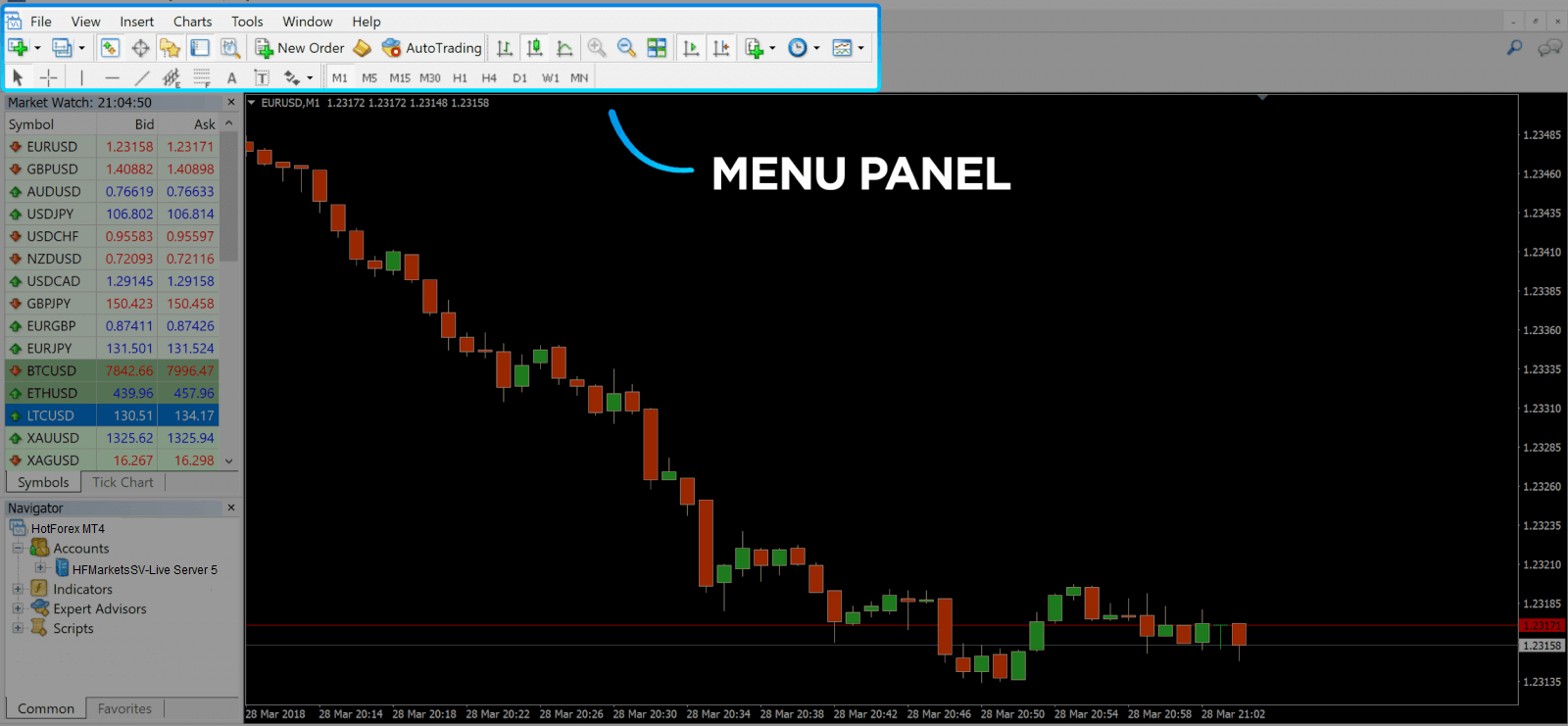
4. 左側にはマーケットウォッチがあり、さまざまな通貨ペアとそのビッド価格とアスク価格が一覧表示されます。
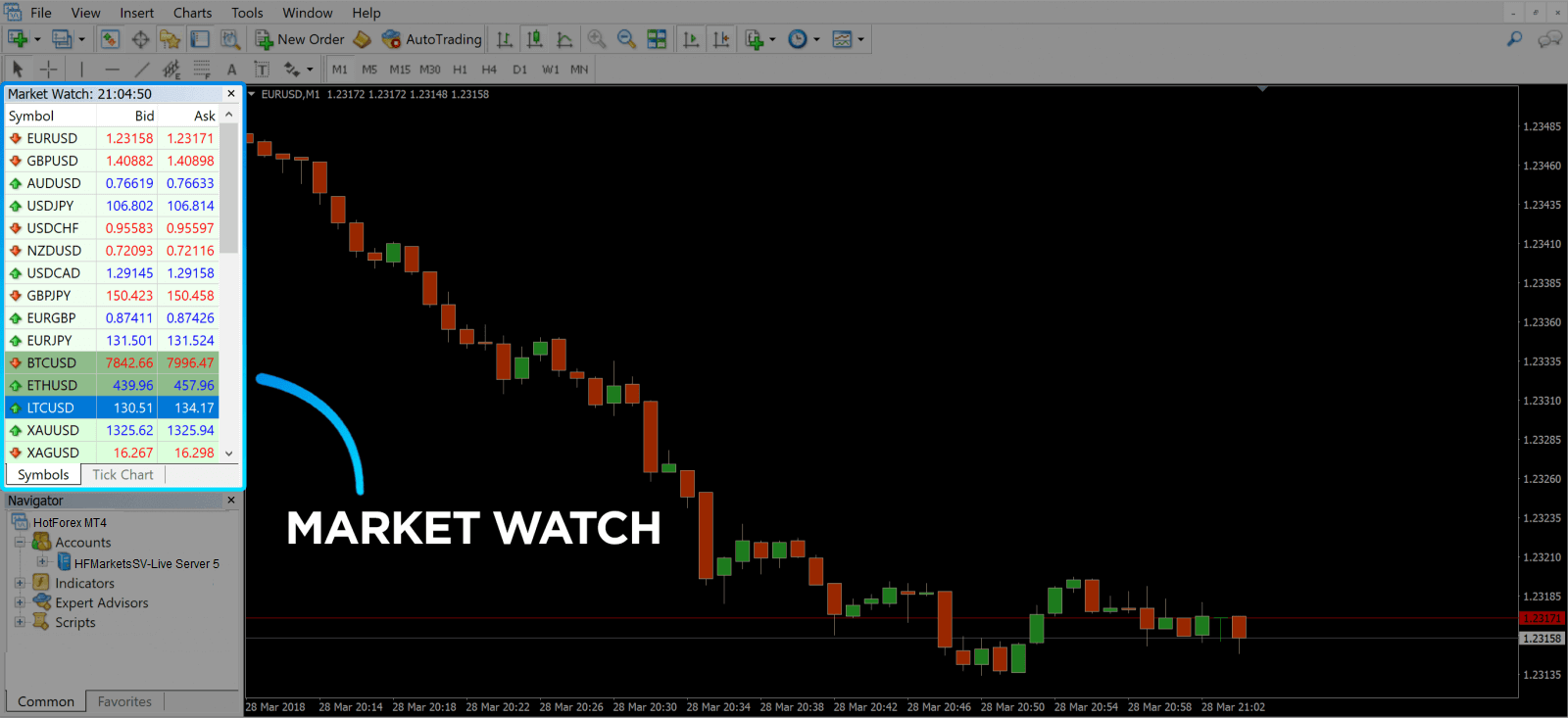
5. アスク価格は通貨の購入に使用され、ビッド価格は通貨の売却に使用されます。アスク価格の下にはナビゲーターがあり、アカウントを管理したり、インジケーター、エキスパートアドバイザー、スクリプトを追加したりできます。
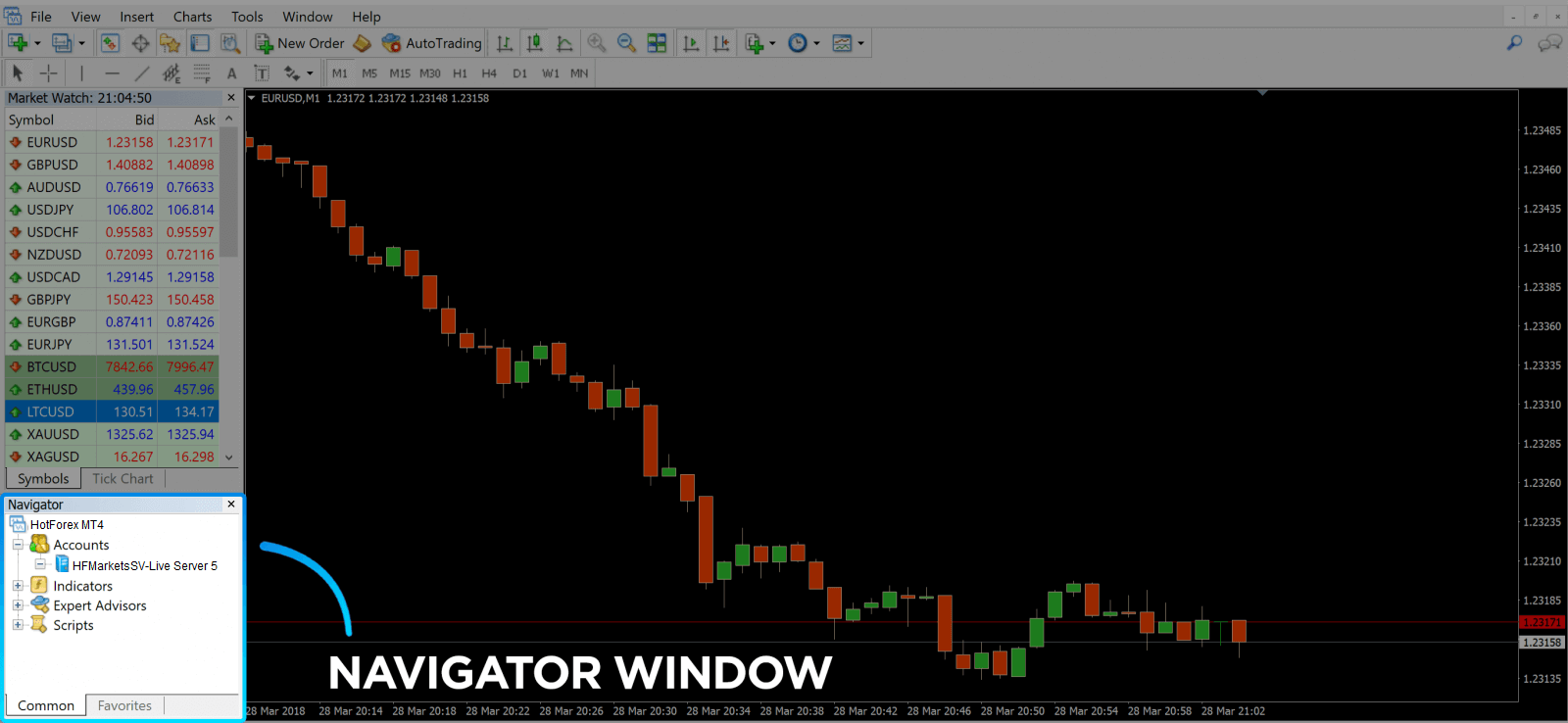
MetaTrader ナビゲーター
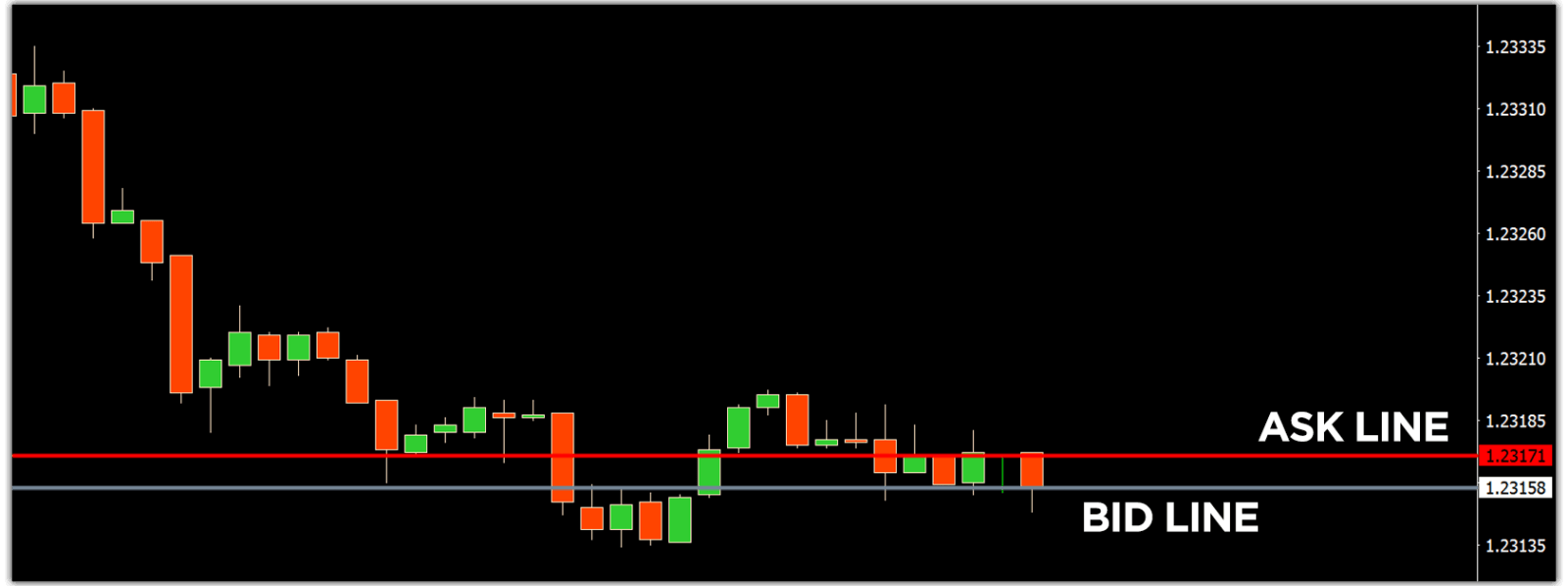
アスクラインとビッドラインの MetaTrader 4 ナビゲーター
6. 画面の下部にはターミナルがあり、取引、アカウント履歴、アラート、メールボックス、エキスパート、ジャーナルなど、最新のアクティビティを追跡するのに役立ついくつかのタブがあります。たとえば、取引タブでは、シンボル、取引エントリ価格、ストップロスレベル、テイクプロフィットレベル、終値、損益など、オープンした注文を確認できます。アカウント履歴タブでは、クローズした注文など、発生したアクティビティのデータが収集されます。
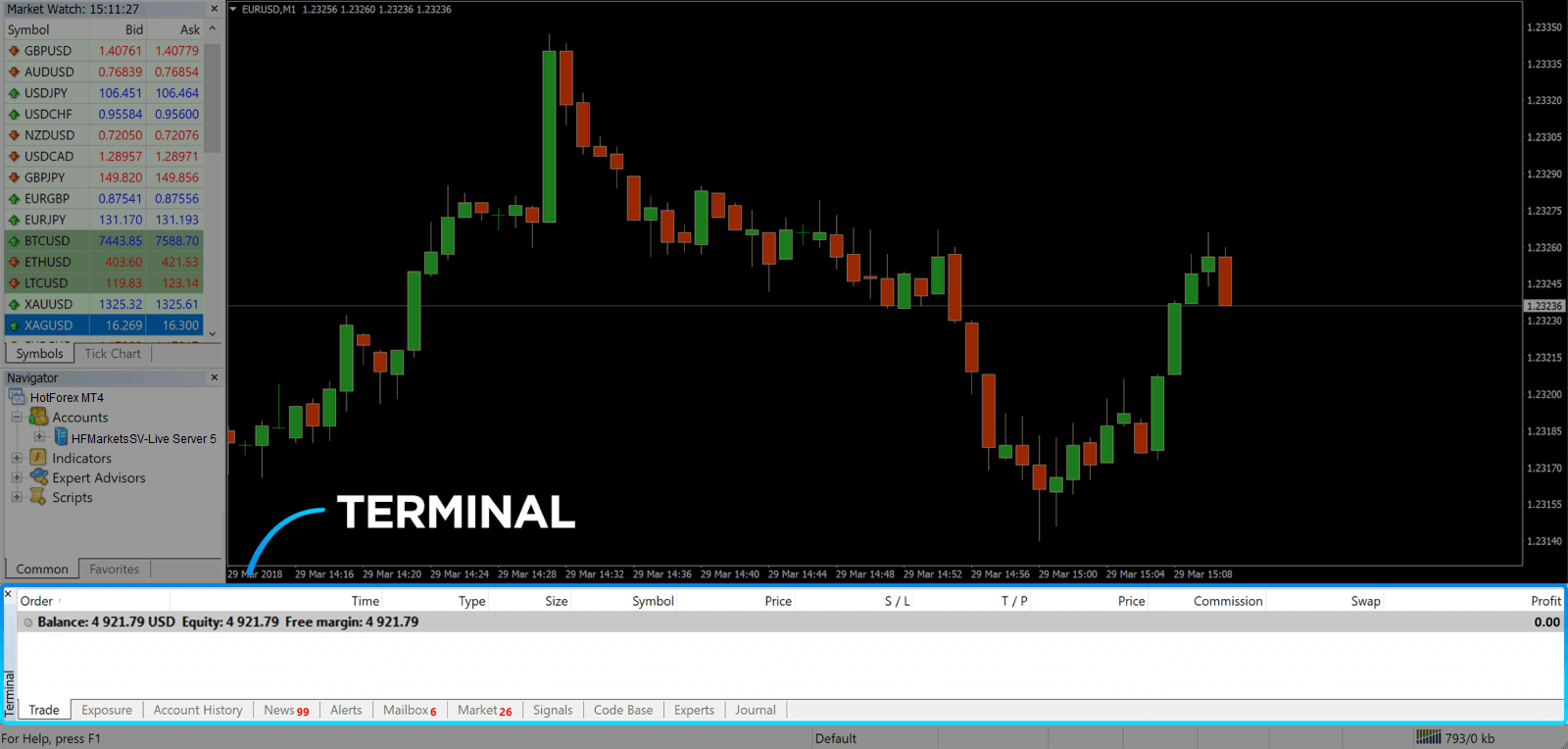
7. チャートウィンドウには、市場の現在の状態とアスクラインとビッドラインが表示されます。注文を開くには、ツールバーの新規注文ボタンを押すか、マーケットウォッチペアを押して新規注文を選択する必要があります。
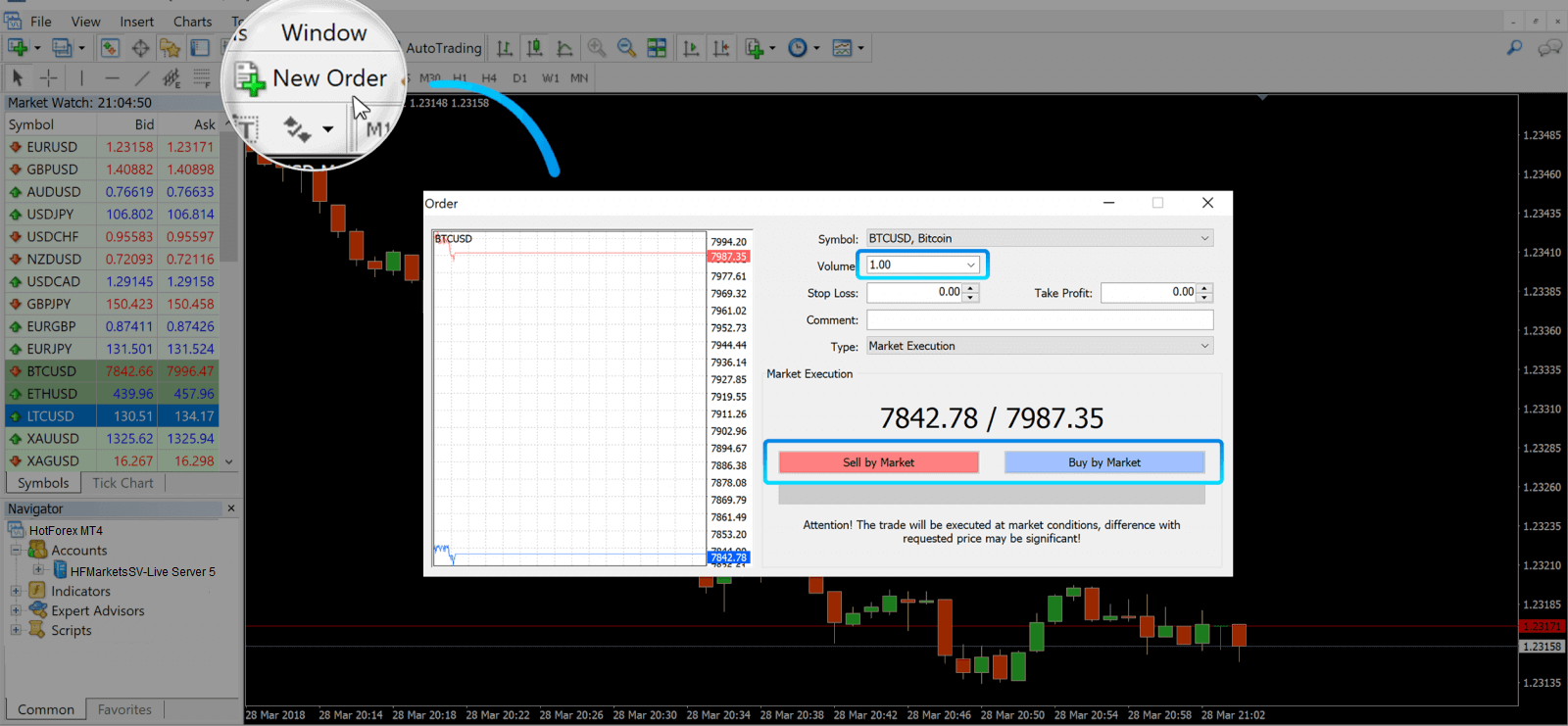
開いたウィンドウには、次のものが表示されます。
- シンボルは、チャートに表示される取引資産に自動的に設定されます。別の資産を選択するには、ドロップダウン リストから 1 つを選択する必要があります。Forex 取引セッションの詳細をご覧ください。
- ロットサイズを表すボリューム。1.0 は 1 ロットまたは 100,000 ユニットに相当します (HFM の利益計算機)。
- ストップロスとテイクプロフィットを一度に設定することも、後で取引を変更することもできます。
- 注文の種類は、マーケット実行(成行注文)または保留注文のいずれかで、トレーダーが希望するエントリー価格を指定できます。
- 取引を開始するには、「Sell by Market」または「Buy by Market」ボタンのいずれかをクリックする必要があります。
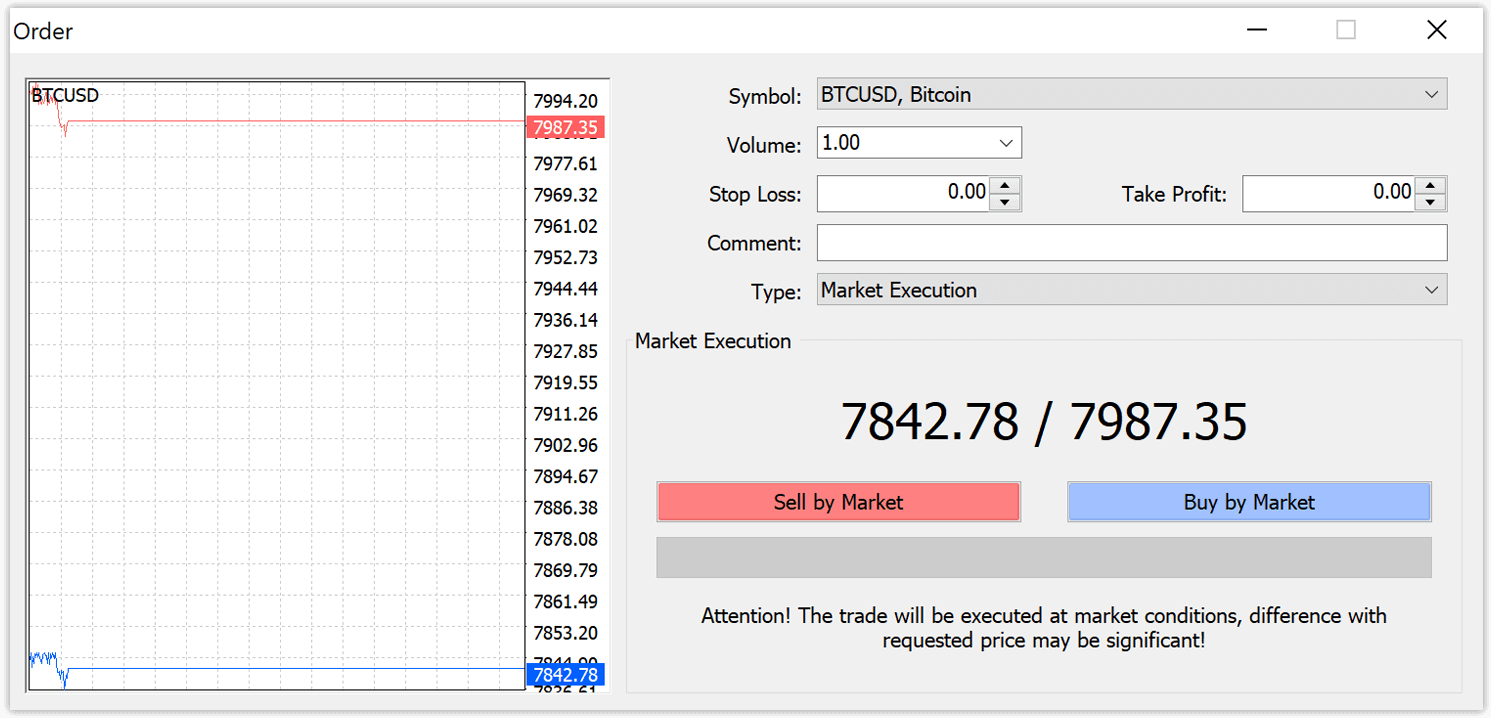
- 買い注文は売り値(赤線)でオープンし、売り値(青線)でクローズします。トレーダーは安く買い、高く売りたいと考えています。売り注文は売り値でオープンし、売り値でクローズします。高く売り、安く買いたいと考えています。オープンした注文は、ターミナル ウィンドウで [取引] タブを押すことで表示できます。注文をクローズするには、注文を押して [注文をクローズ] を選択する必要があります。クローズした注文は [アカウント履歴] タブで表示できます。
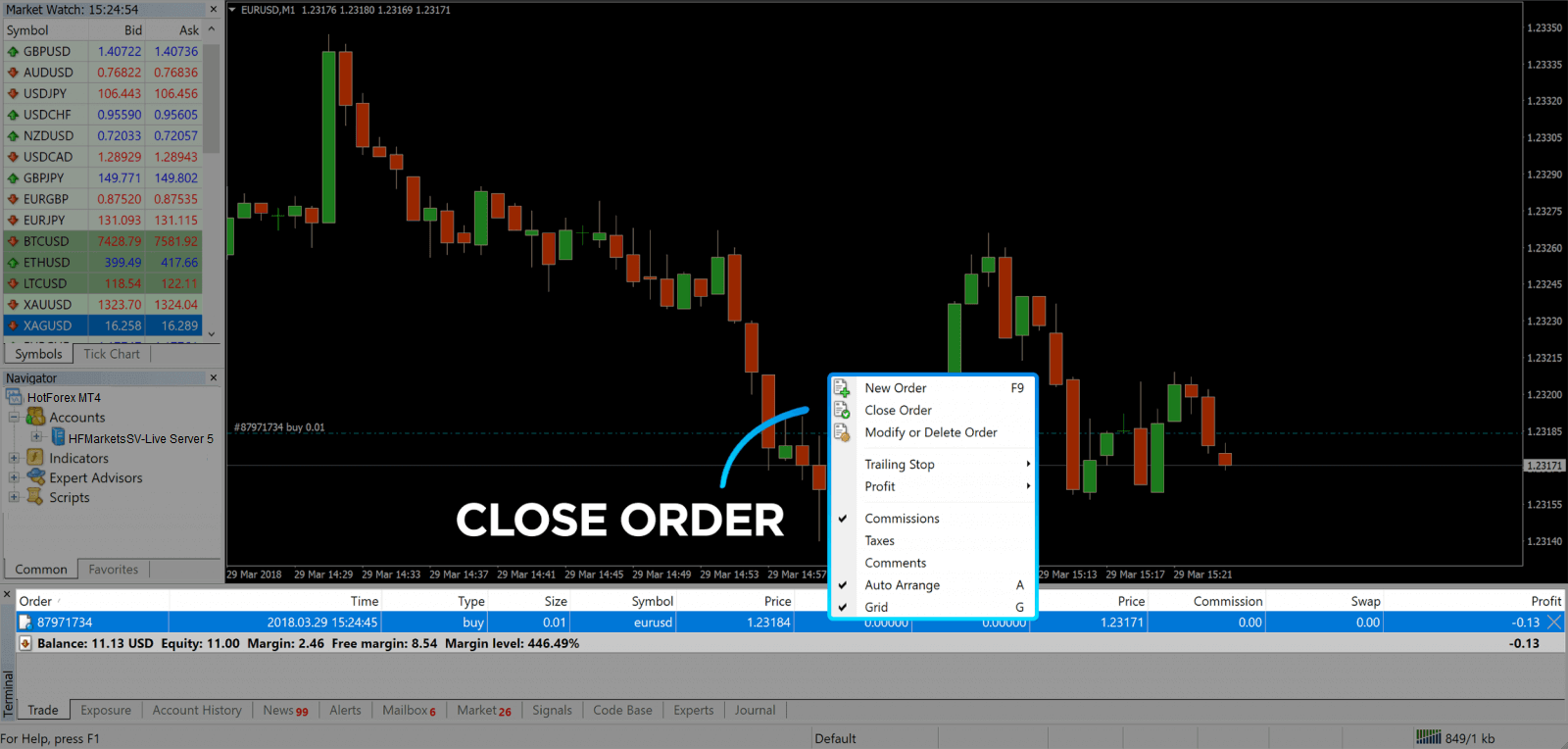
このようにして、MetaTrader 4 で取引を開始できます。各ボタンの目的がわかれば、プラットフォームでの取引は簡単になります。MetaTrader 4 には、Forex 市場でエキスパートのように取引するのに役立つテクニカル分析ツールが豊富に用意されています
。
保留注文の出し方
HFM MT4の保留中の注文の数
現在の市場価格で取引が行われる即時実行注文とは異なり、保留注文では、価格が選択した関連レベルに達したときに開かれる注文を設定できます。保留注文には 4 つのタイプがありますが、主に次の 2 つのタイプに分類できます。
- 特定の市場レベルを突破することを期待する注文
- 一定の市場水準からの回復を期待する注文
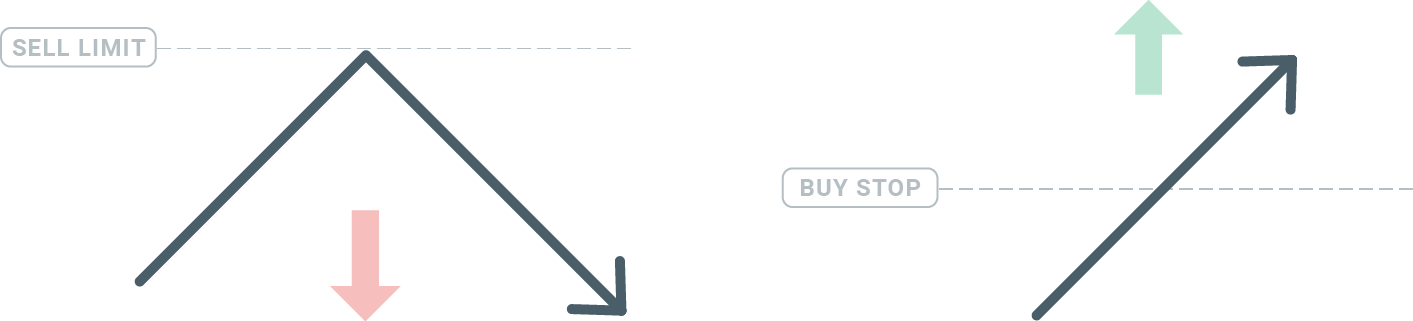
ストップ買い
買いストップ注文を使用すると、現在の市場価格よりも高い買い注文を設定できます。つまり、現在の市場価格が 20 ドルで、買いストップが 22 ドルの場合、市場がその価格に達すると、買いまたはロング ポジションが開かれます。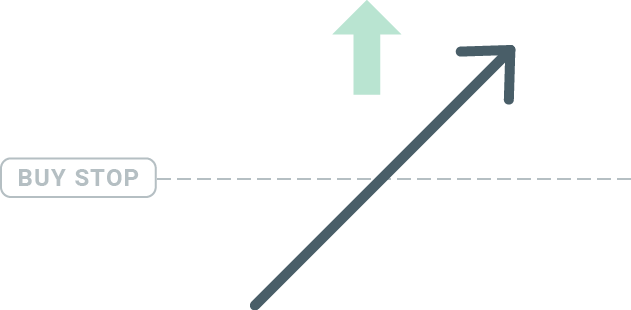
売りストップ
売りストップ注文を使用すると、現在の市場価格より低い売り注文を設定できます。したがって、現在の市場価格が 20 ドルで、売りストップ価格が 18 ドルの場合、市場がその価格に達すると、売りまたは「ショート」ポジションが開かれます。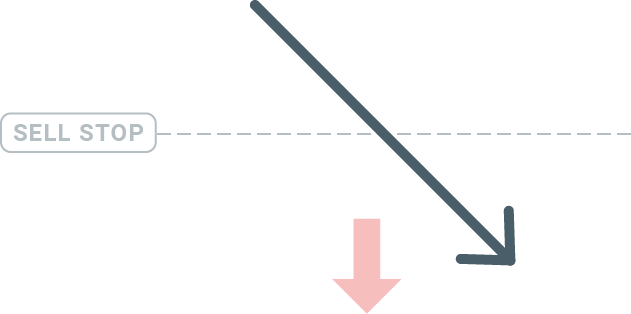
買い制限
買いストップとは逆に、買い指値注文では、現在の市場価格より低い買い注文を設定できます。つまり、現在の市場価格が 20 ドルで、買い指値価格が 18 ドルの場合、市場が 18 ドルの価格レベルに達すると、買いポジションが開かれます。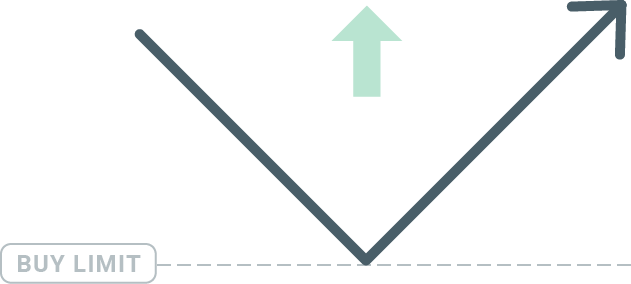
売り制限
最後に、売り指値注文では、現在の市場価格よりも高い売り注文を設定できます。つまり、現在の市場価格が 20 ドルで、売り指値価格が 22 ドルに設定されている場合、市場が 22 ドルの価格レベルに達すると、この市場で売りポジションが開かれます。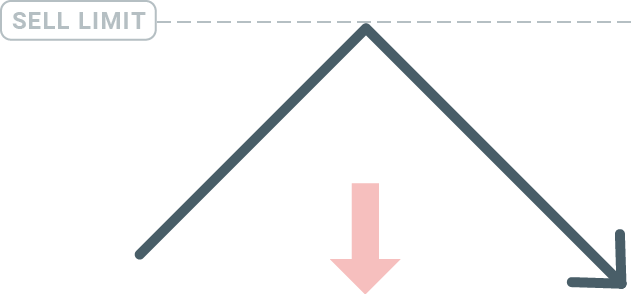
保留中の注文を開く
マーケットウォッチモジュールで市場名をダブルクリックするだけで、新しい保留注文を開くことができます。そうすると、新しい注文ウィンドウが開き、注文タイプを保留注文に変更できるようになります。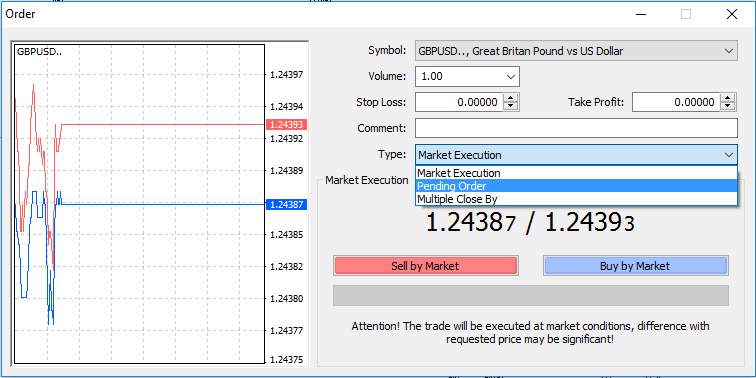
次に、保留注文がアクティブになる市場レベルを選択します。また、ボリュームに基づいてポジションのサイズを選択する必要があります。
必要に応じて、有効期限 (「有効期限」) を設定できます。これらすべてのパラメータを設定したら、ロングまたはショート、ストップまたはリミットのいずれを希望するかに応じて、望ましい注文タイプを選択し、「注文」ボタンを選択します。ご覧のとおり、保留注文は MT4 の非常に強力な機能 です
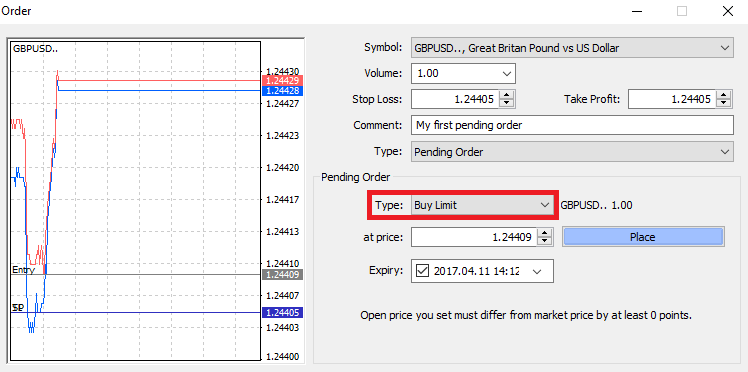
。エントリーポイントのために市場を常に監視できない場合、または商品の価格が急速に変化して機会を逃したくない場合に最も役立ちます。
HFM MT4で注文をクローズする方法
オープンポジションをクローズするには、ターミナルウィンドウの取引タブで「x」をクリックします。
または、チャート上のライン注文を右クリックして「クローズ」を選択します。
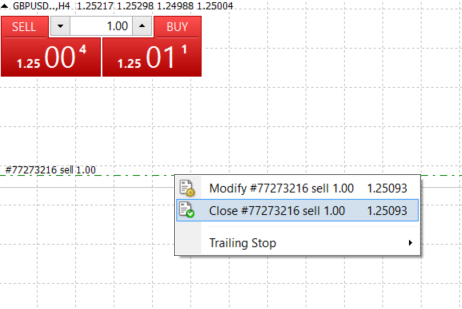
ポジションの一部だけをクローズしたい場合は、オープン注文を右クリックして「変更」を選択します。次に、タイプフィールドで即時実行を選択し、ポジションのどの部分をクローズするかを選択します。
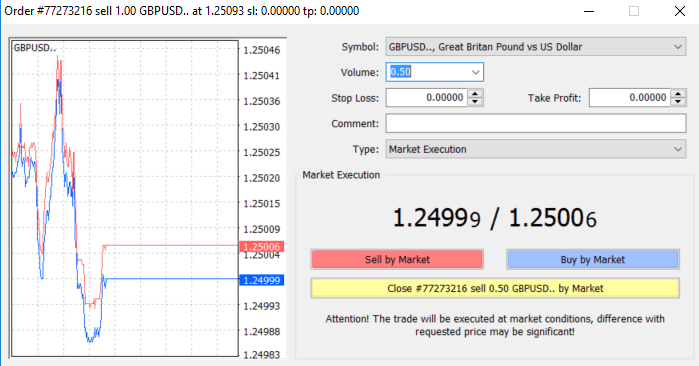
ご覧のとおり、MT4 での取引の開始と終了は非常に直感的で、文字通り 1 回のクリックで完了します。
HFM MT4 でのストップロス、テイクプロフィット、トレーリングストップの使用
金融市場で長期的に成功を収めるための鍵の 1 つは、慎重なリスク管理です。そのため、ストップロスとテイクプロフィットは取引の不可欠な部分である必要があります。
では、リスクを制限し、取引の可能性を最大限に高める方法を確実に理解できるように、MT4 プラットフォームでこれらを使用する方法を見てみましょう。
ストップロスとテイクプロフィットの設定
ストップロスまたはテイクプロフィットをトレードに追加する最初の最も簡単な方法は、新規注文を出すときにすぐに追加することです。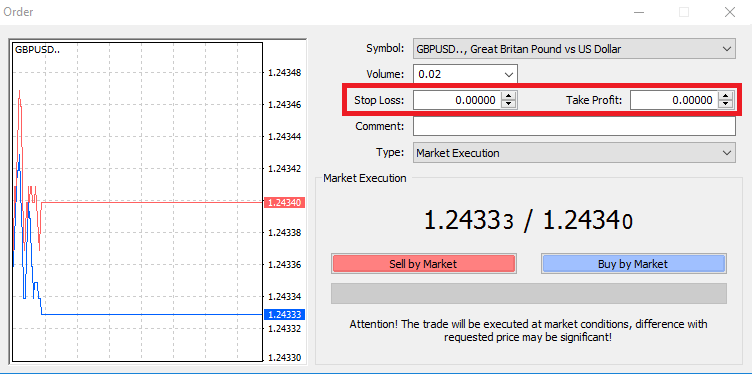
これを行うには、ストップロスまたはテイクプロフィットのフィールドに特定の価格レベルを入力するだけです。ストップロスは、市場がポジションに反して動いたときに自動的に実行され(そのため、ストップロスと呼ばれます)、テイクプロフィットレベルは、価格が指定した利益目標に達したときに自動的に実行されることに注意してください。つまり、ストップロスレベルを現在の市場価格より低く設定し、テイクプロフィットレベルを現在の市場価格より高く設定できます。
ストップロス(SL)またはテイクプロフィット(TP)は常にオープンポジションまたは保留中の注文に関連付けられていることを覚えておくことが重要です。トレードが開始され、市場を監視している場合は、どちらも調整できます。これは市場ポジションに対する保護注文ですが、もちろん新しいポジションを開くために必要というわけではありません。いつでも後で追加できますが、常にポジションを保護することを強くお勧めします*。
ストップロスとテイクプロフィットレベルの追加
すでに開いているポジションに SL/TP レベルを追加する最も簡単な方法は、チャート上のトレード ラインを使用することです。これを行うには、トレード ラインを特定のレベルまで上下にドラッグ アンド ドロップするだけです。SL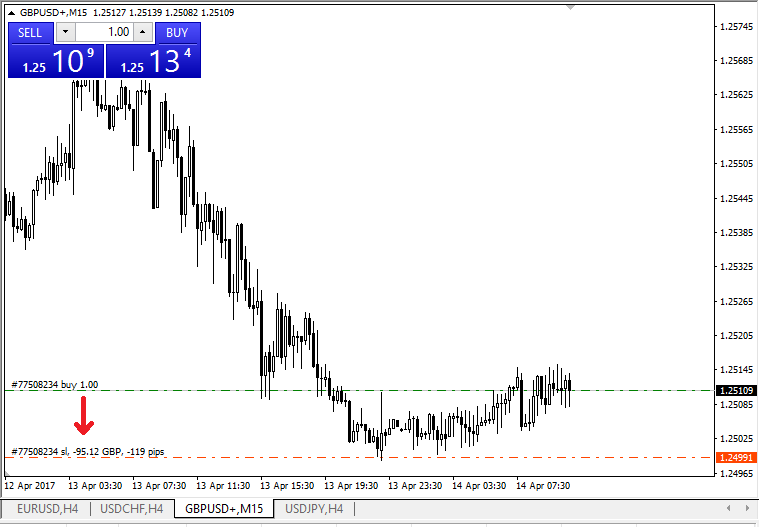
/TP レベルを入力すると、SL/TP ラインがチャートに表示されます。この方法で、SL/TP レベルを簡単かつ迅速に変更することもできます。
これは、下部の [ターミナル] モジュールからも実行できます。SL/TP レベルを追加または変更するには、開いているポジションまたは保留中の注文を右クリックし、[注文の変更または削除] を選択します。
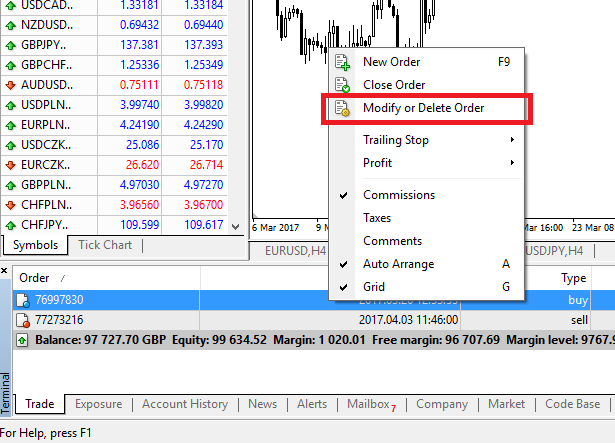
注文変更ウィンドウが表示され、正確な市場レベルで、または現在の市場価格からのポイント範囲を定義して、SL/TP を入力/変更できます。
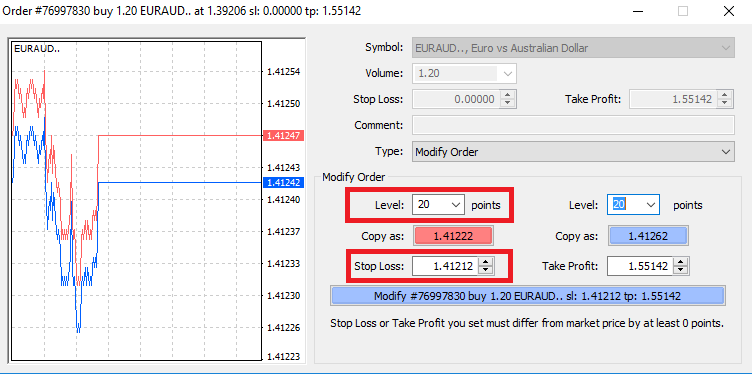
トレーリングストップ
ストップロスは、市場があなたのポジションに不利に動いたときに損失を減らすことを目的としていますが、利益を確定させるのにも役立ちます。最初は少し直感に反するように聞こえるかもしれませんが、実際には非常に簡単に理解して習得
できます。ロングポジションを開き、市場が正しい方向に動いて、現時点で取引が利益を生んでいるとします。オープン価格より低いレベルに設定されていた元のストップロスを、オープン価格に移動 (損益分岐点に達する) するか、オープン価格より上に移動 (利益が保証される) することができます。
このプロセスを自動化するには、トレーリングストップを使用できます。これは、特に価格の変化が急速な場合や、市場を常に監視できない場合に、リスク管理に非常に役立つツールです。
ポジションが利益を生むようになるとすぐに、トレーリングストップは価格に自動的に追従し、以前に設定した距離を維持します。
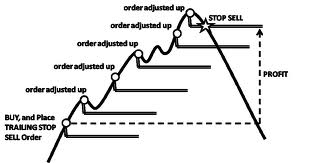
ただし、上記の例に従う場合、利益が保証される前に、トレーリングストップがオープン価格を上回るほどの利益を取引で生み出す必要があることに注意してください。
トレーリング ストップ (TS) はオープン ポジションに添付されますが、MT4 でトレーリング ストップを
設定している場合、正常に実行するにはプラットフォームを開いている必要があることに注意してください。トレーリング ストップを設定するには、[ターミナル] ウィンドウでオープン ポジションを右クリックし、[トレーリング ストップ] メニューで TP レベルと現在の価格の間の距離の希望するピップ値を指定します。
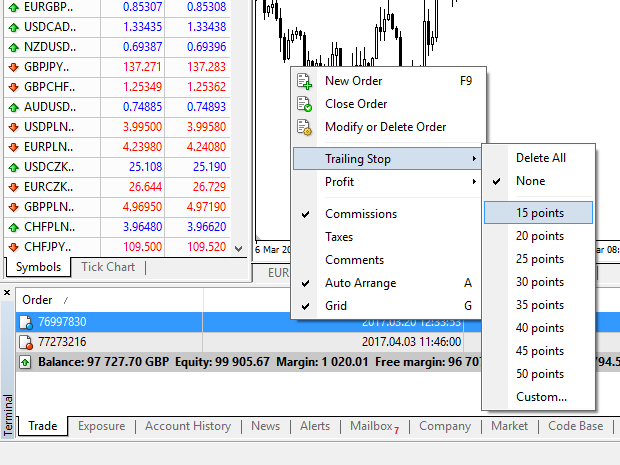
これでトレーリング ストップがアクティブになります。つまり、価格が利益のある市場側に変化した場合、TS はストップ ロス レベルが価格に自動的に追従するようにします。
トレーリング ストップは、[トレーリング ストップ] メニューで [なし] に設定することで簡単に無効にできます。すべてのオープン ポジションでトレーリング ストップをすばやく無効にする場合は、[すべて削除] を選択します。
ご覧のとおり、MT4 では、わずか数分でポジションを保護するためのさまざまな方法を提供しています。
*ストップ ロス注文は、リスクを管理し、潜在的な損失を許容レベルに抑えるための最良の方法の 1 つですが、100% のセキュリティを提供するものではありません。
ストップロスは無料で使用でき、不利な市場の動きからアカウントを保護しますが、常にポジションを保証するものではないことに注意してください。市場が突然不安定になり、ストップレベルを超えてギャップが発生した場合(中間のレベルで取引せずに、ある価格から次の価格にジャンプした場合)、要求されたよりも悪いレベルでポジションがクローズされる可能性があります。これは価格スリッページと呼ばれます。
スリッページのリスクがなく、市場が不利な方向に動いた場合でも、リクエストしたストップロス レベルでポジションが決済されることを保証する保証ストップロスは、基本アカウントで無料でご利用いただけます。


